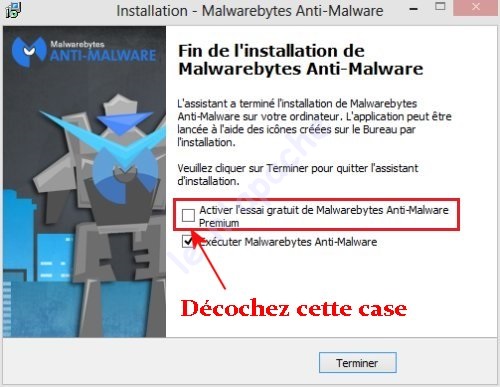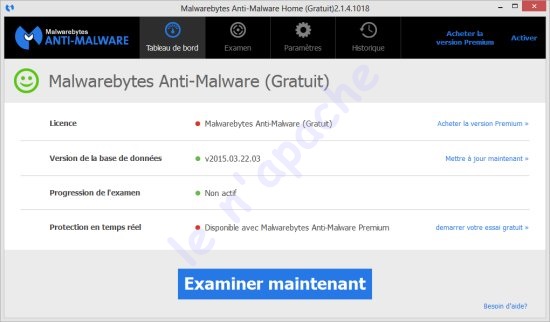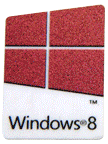Rebonjour Soleil2016,
Avant d'aller plus loin, on va faire des utilisations d'usage:
1) Visualisation des partitions présentes sur ton ordinateur
Comme tu es sous
Windows 8, suis ceci:
- En bas à gauche de ton bureau Windows, fais un clic-droit sur le logo Windows.
- Une liste d'affiche, clique sur "Invite de commandes (admin)"
- Une invite de commande apparaît, tapes diskpart.
- une fois diskpart lancé, tapes:
- Une liste de disques d'afficher, chacun relié à un chiffre.
- Tapes ensuite:
où X est le chiffre du disque sélectionné.
- Une fois le disque sélectionné, tapes:
- Suis la même procédure pour chaque disque.
- A la fin, tapes:
puis:
==>Copie-colle ce que tu obtiens à la réponse suivante. Pour copier le texte entier, il faut faire un clic sur l'écran avec la souris, tout sélectionner(même les étoiles), et une fois ceci fait, appuyer sur la touche "Entrée".
Il suffira d'ouvrir un nouveau document texte, et de copier le contenu par un appui simultané sur "ctrl"+ "v".
2) Vérification de l'intégrité des fichiers Windows
Comme tu es sous Windows 8, suis ceci:
- En bas à gauche de ton bureau Windows, fais un clic-droit sur le logo Windows.
- Une liste d'affiche, clique sur "Invite de commandes (admin)"
- Tapes la commande suivante:
-
==>Copie-colle ce que tu obtiens à la réponse suivante. Pour copier le texte entier, il faut faire un clic sur l'
écran avec la souris, tout sélectionner(même les étoiles), et une fois ceci fait, appuyer sur la touche "Entrée".
Il suffira d'ouvrir un nouveau document texte, et de copier le contenu par un appui simultané sur "
ctrl"+ "
v".
3) Vérification de la santé du disque dur
Comme tu es sous Windows 8, suis ceci:
- En bas à gauche de ton bureau Windows, fais un clic-droit sur le logo Windows.
- Une liste d'affiche, clique sur "Invite de commandes (admin)"
- Tapes la commande suivante:
-
==>Copie-colle ce que tu obtiens à la réponse suivante. Pour copier le texte entier, il faut faire un clic sur l'écran avec la souris, tout sélectionner(même les étoiles), et une fois ceci fait, appuyer sur la touche "Entrée".
Il suffira d'ouvrir un nouveau document texte, et de copier le contenu par un appui simultané sur "
ctrl"+ "
v".
4) Vérification primaire de certaines bestioles ( source: forums.cnetfrance.fr: Infection PC , clic droit sur bureau ne fonctionne pas, PC très lent
Scan Antimalware
Télécharge
Malwarebytes Anti-Malware et enregistre-le sur le Bureau.
- Double clic sur le fichier téléchargé et suis les invites pour installer le programme.
- Pour Vista/7/8/8.1 clic droit sur le raccourci de MalwareBytes' Anti-Malware et choisis Exécuter en tant qu'administrateur
- A la fin de son installation décoche la case devant Activer l'essai gratuit de Malwarebytes Anti-Malware Premium
- Clique sur Terminer Malwarebytes se lancera automatiquement.
- L'outil demandera une mise à jour de ses bases fais la
- Si l'outil n'est pas en français clique en haut sur Settings puis sur Général settings et chosis à la ligne Language Français comme langue par défaut.
- Après la fin de la mise à jour, clique sur Examiner maintenant
- Un Examen Menaces va démarrer.
- Quand l'examen est terminé, si des éléments ont été détectés, clique sur Supprimer la sélection pour laisser MBAM nettoyer ce qui a été détecté.
- Si l'outil demande un redémarrage accepte en cliquant sur oui sur Oui.
- Pour retrouver le rapport clique en haut sur Historique puis à gauche sur Jouraux de l'application
- Clique sur Journal d'analyse ayant la date la plus récente clique sur Afficher
- Clique ensuite sur Exporter choisis Fichier texte (.txt) donne un nom à ce fichier clique pour terminer sur Enregistrer
- Poste le contenu de ce rapport en utilisant cet hébergeur de fichiers : Accueil de Cjoint.com
Oui, suite à une tentative de réinitialisation du pc. Le pc tournait via Win8, et non pas 8.1. Non, pas via la touche F9, mais via l'écran de dépannage Win8 : "Chosir une option".
Je précise qu'il s'agit là de la toute première tentative de réinitialisation du PC.
Windows 8 a été abandonné par Microsoft, au détriment de Windows 8.1, il est vrai que Microsoft n'imnforme pas assez les utilisateurs sur ce fait.
Par conséquent, comme WIndows 8 est abandonné par Microsoft, l'ordinateur n'a plus de mises à jour, donc vulnérable aux failles de sécurité.
Ainsi, je te conseille de faire une mise à jour vers windows 8.1.
Mais le pc tourne sous Win8, et pas 8.1. Dois-je tenter malgré tout ?
Comme Windows semble fonctionnel, tu peux faire une clé de restauration en mode usine via une clé USB (taille minimale de 16 Gio À 32 Gio, une clé de 32 Gio de bonne qualité, et celaévite de mauvaises surprises concernant la taille. Si
asus backtracker fonctionne, tu pourras restaurer ton ordinateur sous Windows 8 avec les pilotes d'origine.
Si tu utilises un "DVD\clé USB" de windows via mediacreationtool, si tu réinstalles Windows, il fauddra installer les pilotes additionnels, propres à asus.
C'est compliqué maintenant, depuis la sortie de Windows 10, il y a des problèmes de pilotes qui se sont répercutés sous windows 7\8.
Rufus, je suis tombé dessus au fil de mes recherches et lectures, je l'ai même téléchargé, mais je n'ai pas été mesure de faire des choix, je n'y connais rien.  Mais, si c'est la seule issue, je veux bien tenter.
Mais, si c'est la seule issue, je veux bien tenter.  rufus: rufus.akeo.ie: Rufus - Create bootable USB drives the easy way
rufus: rufus.akeo.ie: Rufus - Create bootable USB drives the easy way
COmme ton PC a pour firmware
UEFI (remplacant du firmware BIOS), les options de rufus sont:
 dualboot windows_8_windows _10
dualboot windows_8_windows _10 par
alexandre01
Selon toi, est-ce que la partition dédiée à la réinstallation aux paramètres d'usine de Win8 est toujours présente dans le DD ?
Je pense que oui, à part si ton helpé a supprimé des partitions.
Pour restaurer l'ordinateur à l'état d'usine, il faut appuyer sur la touche "f9" ou "f10" au démarrage de l'ordinateur.
Mais dans ton cas, il faut essayer de comprendre pourquoi tu as ces messages d'erreurs. En effet; si tu réinstalles WIndows via la touche "f9" les partitions ne sont pas toutes supprimées, et une partition cachée peut contenir du code malveillant et se réinstaller après le premier démarrage de l'ordinateur, comme ce fut le cas pour les ordinateurs BIOS équipé d'un MBR, ou le MBR pouvait être modifié pour infecter l'ordinateur, même après une restauration de Windows.
Ce peut être aussi un problème matériel aussi

Depuis Windows 8, et via son projet paladium, Microsoft impose secureboot (censé d'éviter une infection du firmware, censé de valider que le
chargeur de démarrage soit intègre, censé de vérifier que le noyau de Windows et ses modules soit signés, pour vérifier qu'ils sont légitimes), ainsi de ne plus avoir des infections de type
bootkit. C'est quasiblement indétectable; mais secureboot 'est loin d'être parfait, c'est un argument commercial et bloqueur plus qu'autre chose.:
J'ajoute qu'il n'existe aucun point de restauration, et le mode sans échec (avec sous ou sans connexion) ne fonctionne pas. J'ai, d'ailleurs tenté les 8 choix possibles (F1 à F8), sans succès. C'est précisément ce qui m'a décidé à procéder à une réinitialisation du PC, mais sans succès.
C'est vrai que c'est un problème, Microsoft considère que chaque son OS n'a plus besoin du mode sans échec, or ce n'est pas vrai.
Pour accéder au mode sans échec:
- Désactiver fastboot dans les paramètres du firmware UEFI.
Et suivre ce qui est en dessous:
Activer le mode sans échec
Windows 8:
- Cliquez sur une zone de votre bureau.
- Appui simultané sur les touches "Windows" et "X".
- Choisir "Invite de commandes (admin)". Une invite de commande s'affiche, en fond noir.
- Entrez la commande suivante:
Code:
bcdedit /set {default} bootmenupolicy legacy
- Un message vous indiquera si la commande aboutit à une réussite ou à un échec.
- Lors du démarrage de l'ordinateur, appuyez rapidement et plusieurs fois sur la touche "F8".
- Normalement,les "Advanced Boot Options" apparaissent, dont le "mode sans échec" et "mode sans échec avec prise en charge réseau"
- Pour restaurer la configuration initiale de votre système, il faudra taper dans l'invite de commandes, en mode administrateur, la commande suivante:
Code:
bcdedit /set {default} botmenupolicy standard
Si tu as le moindre problème, fais moi en part.
COrdialement


 Ne suivez pas ce lien ou vous tomberez dans un trou noir et vous serez banni du site.
Ne suivez pas ce lien ou vous tomberez dans un trou noir et vous serez banni du site.